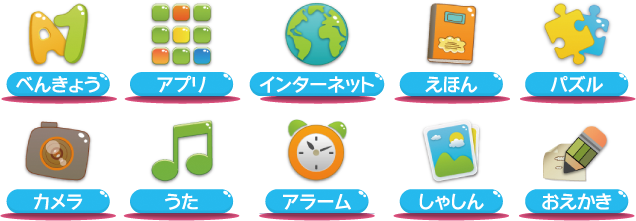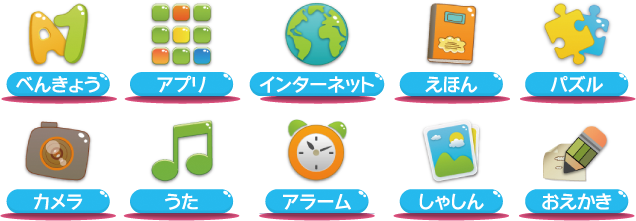- Q:初期設定の手順と注意点を教えてください。
- A:
-
(1)初めて電源をONした時、初期アプリのインストールが自動的に始まります。
インストールが終了するまでの間、その他の操作の反応が遅くなる事があります。
※必ず専用ACアダプタ+USBケーブルを本体に接続した状態で起動し、10分程度、他の操作をせずに様子を見てください。
(2)Wi-Fiの設定に進んでください。パズルUIの中から「アプリ」を選択し、その中から「設定」を選択し、Wi-Fiの設定を行ってください。
(詳細手順につきましては、マニュアルのP31~P38をご参照ください。)
(3)Wi-Fiの設定が終了し、インターネットにつながることが確認できたら、ホームに戻り、「ストア」を選択し、Googleアカウントを設定し
てください。この設定を終了すると、アプリの更新や、購入済みのアプリのインストール等がバックグラウンドで行われます。設定され
たアカウントが既存のもので、多くのアプリを購入済みの場合、バックグラウンドの処理に大変長い時間がかかり、この処理が終了する
までの間、他の操作の反応が重くなったり、ネットワーク速度が遅くなる事がありますので、予めご承知おきください。
※専用ACアダプタ+USBケーブルを本体に接続した状態で設定をされる事をお勧めします。
以上で初期導入時の準備が終わります。
ここから必要に応じて、保護者設定を行ってください。
(詳細手順につきましては、マニュアルのP39~P40をご参照ください。)
- Q:購入して電源ONをしましたが、動作が遅いです。故障ですか?
- A:
- 故障ではございませんので、ご安心ください。
購入後の初回起動時のみ、自動的に初期アプリのインストールを行います。
バックグラウンドで、このインストールが行われている為、約10分前後、本製品の動作が重くなり、他の操作が遅く感じることがあります。
※必ず専用ACアダプタ+USBケーブルを本体に接続した状態で起動し、10分程度、操作せずに様子を見てください。
- Q:Googleアカウントを登録すると、動作が重い感じがします。故障ですか?
- A:
-
故障ではございませんので、ご安心ください。
Googleアカウントを本体に登録すると、プレイストア自身と、そのアカウントで購入済みアプリのインストールが行われます。
このインストール作業はバックグラウンドで行われますが、多くの処理が連続で行われる為、新たな操作に対する反応が遅い状態が、しばらく続く可能性がございます。アプリのインストール数や、Wi-Fiの回線速度でも違いが生じますが、動作が重く感じられた際には、10分程度、操作せず様子を見てください。
- Q:充電してくださいという表示がでて、充電していますが、なかなか充電がされません。
- A:
- バッテリーは残り15%を切ると、「充電してください」と表示が出て、バッテリーゲージは赤表示になります。
その際は、電源ボタンを押し、Wi-Fiと画面を切るスタンバイモードにしてください。
その後、専用ACアダプタ+USBケーブルを本体に接続して、再度充電をお試しください。
- Q:充電を長時間していますが、なかなか充電ができません。
- A:
- 一旦充電ケーブルを抜いて、半日ほど放置、又は他の操作をしてバッテリー
の放電を進めてください。
その後、専用ACアダプタ+USBケーブルを本体に接続して、再度充電をお試しく
ださい。
- Q:放電しきるまで使用したら、充電ができなくなりました。故障ですか?
- A:
- 一旦、USBケーブルを接続し直し、再度、12時間以上の充電をお試しください。
それでも充電が進まない場合には、下記へご連絡ください。
クロスリンク サポートセンター
メール:support@crosslink-marketing.com
電話:03-4455-3923 (平日10時~17時)
- Q:バッテリーの駆動時間を教えてください。
- A:
- 100%充電した状態から、15%で「充電してください」の表示が出るまで、約2時間強となります。
その後、0%でシャットダウンするまで使い続けた場合、約3時間弱となります。
※動作環境、通信環境によっても時間は変動しますので、予めご了承ください。
- Q:フォトロイドをタップすると黒い画面のまま、何の変化もありません。
- A:
- 表示する写真が入っていない場合、黒い画面になります。写真を撮って保存して頂くと、その写真がフォトフレームのように表示されます。